正直に言うと、スライドショーは学校や仕事に欠かせません。 説明しながらたくさんの写真を提示する必要があるときはいつでも簡単にできます。 また、スライドショー作成用のアプリをダウンロードするのが面倒な場合は、Google フォトを使用できます。 はい、あなたはその権利を読みました。 あなたが作ることができます Googleフォトのスライドショー. 単純なメディア ライブラリが他の機能も備えていることは印象的です。 Google フォトでスライドショーを作成する方法と、Google フォトを使用する際に覚えておく必要があるいくつかのヒントについて詳しく説明します。 この投稿の最後まで読み続けてください。
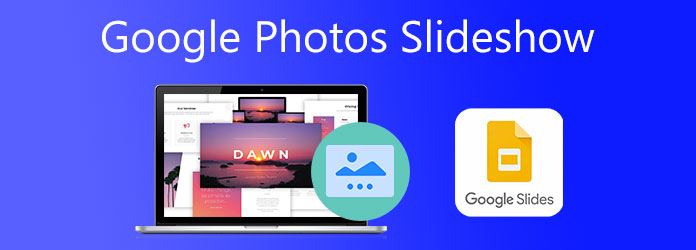
モバイルまたはブラウザでGoogleフォトを使用してスライドショーを作成するには、XNUMXつの方法があります。 今回は、携帯電話、iPhone、Androidを使ってGoogleフォトでスライドショーを作ります。
Google フォトでスライドショーを作成する方法は次のとおりです。 以下の簡単な手順をお読みください。
iPhoneを使用している場合は、Androidにアプリが事前にダウンロードされているため、最初にアプリをダウンロードしてください。 アプリを開くか、アルバムを選択するか、既存のアルバムがない場合はアルバムを作成します。 フォトアルバムを使用してスライドショーを実行すると、スライドショーに表示される写真の配置を制御できます。
簡単なスライドショーの作成に使用するアルバムを作成または選択したら、[ 三点 メニュー。 上記メニューの下で、 スライドショー スライドショーの表示を開始します。
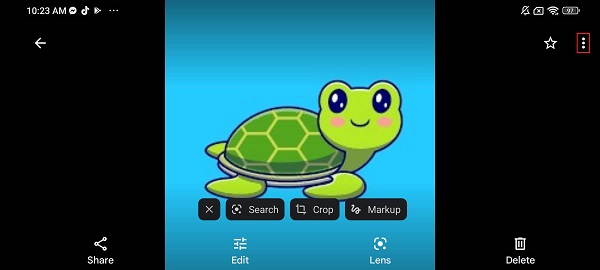
スライドショーが自動的に開始され、写真が5秒間表示されてから、次のスライドショーに切り替わります。 スライドショーを一時停止するには、画面をタップするだけです。 スライドショーをビデオとして保存することはできません。
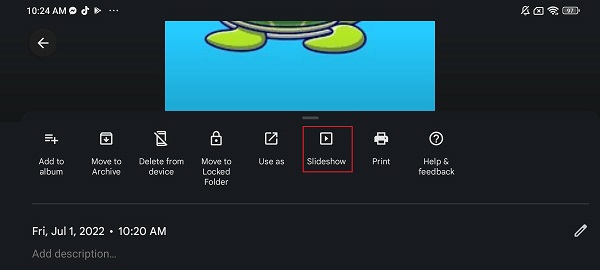
以上です。 残念ながら、Google フォトを使用して作成されたスライドショーは光沢がありません。 あなたはそれを制御できません。 編集オプションはなく、エフェクト、フィルター、またはバックグラウンド ミュージックを追加することもできません。 ソーシャル メディア アカウントに保存または共有することはできません。 写真を簡単に表示する場合にのみ最適です。 心配しないでください。 次のセクションでは、優れたスライドショーを作成するのに役立つ素晴らしいツールを提案します。
Google フォトでは、スライドショーの作成に関して希望する結果が得られない場合があります。 しかし、これはあなたにとって良いことです。Google フォトよりも優れたスライドショーを作成するのに役立つツールをお勧めします. 動画変換 究極 あなたの時間に値するデスクトップ プログラムです。 このツールを使用してスライドショーを作成するのは簡単です。 MV 機能を使用すると、スライドショー、ムービー、ミュージック ビデオを完璧に仕上げるツールを入手できます。 特徴は次のとおりです。 さまざまなテーマ、フィルター、効果、透かし、バックグラウンド ミュージックなどを適用します。 さらに、このプログラムは無料でダウンロードでき、初心者にもプロのユーザーにも最適です。
主な特長:
このステップバイステップガイドに従って、この信頼性の高いデスクトップソフトウェアを使用してGoogleフォトのようなスライドショーを作成してください。
最初に行うことは、をクリックすることです ダウンロード プログラムを取得するには、上のボタンをクリックしてください。 インストーラーを実行し、プロセスが正常に終了するのを待ちます。 プログラムはすぐに開きます。 使用 MV 開始する機能 スライドショーを作る.

ソフトウェア設定ページで、下図のように MV タブは、スライドショーに使用できるさまざまなイベントや休日に適したテーマのテンプレートです。 クリック +追加 スライドショーのプログラムに画像やビデオを追加するためのボタン。 メディアファイルを追加した後、あなたはヒットすることができます 編集 ボタンをクリックして、効果とフィルター、透かし、向きの変更などを適用してメディアファイルを変更します。 クリック OK ボタンをクリックして変更を適用します。
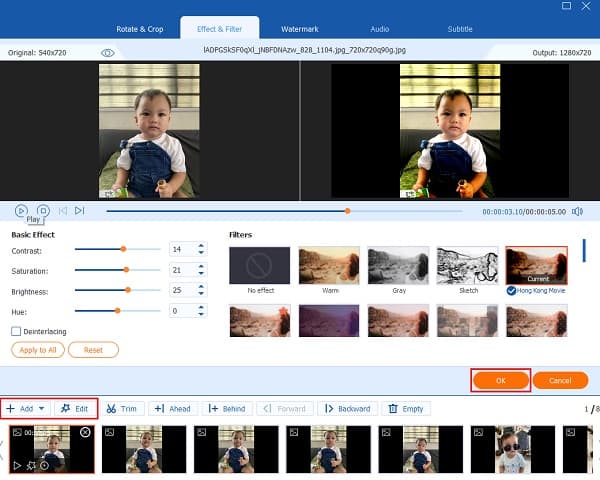
〜へ向かう 設定 タブをクリックし、好みに合わせて音楽を追加して、スライドショーの背景音楽を変更します。 クリック プラス ボタンに署名し、バックグラウンドミュージックとして使用するコンピュータから音楽ファイルを検索します。
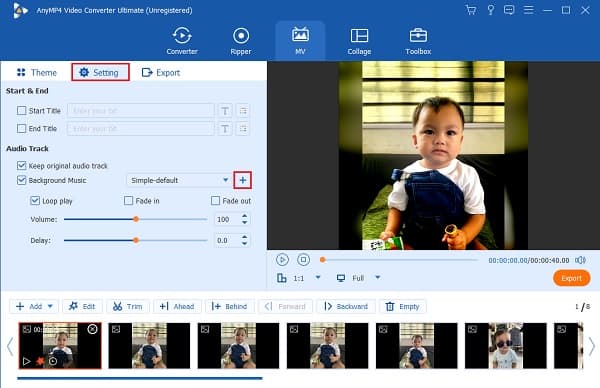
最後に、 輸出 タブ。 スライドショーをコンピュータに保存するファイル出力ディレクトリを選択して、ファイルをすばやく見つけられるようにします。 クリック エクスポートを開始 スライドショーのエクスポートを開始します。 プロセスが終了するのを待ってから、 画像ビデオメーカー.

Googleフォトのスライドショー設定で常に覚えておくべきヒントをいくつか紹介します。
Googleフォトのスライドショーに音楽を追加するにはどうすればよいですか?
Google フォトで音楽付きのスライドショーを作成する方法があります。 方法は次のとおりです。
Open Googleフォト。 次に、スライドショーに含める画像を選択します。
写真を選択したら、 プラス アイコンをクリックし、 映画.
ビデオスライドショーが作成されます。 各写真の長さを調整したり、必要に応じて画像を追加したりできます。
Googleフォトは音楽を自動的に選択しますが、変更することもできます。 選択できるオプションはXNUMXつあります。 私の音楽, テーマ音楽, 音楽なし.
完了したら、タップします Save スライドショーをデバイスに保存します。
Googleフォトを使用してスライドショーに含めることができる画像の数はいくつですか。
Google フォトでは、ビデオ スライドショーごとに最大 50 個のファイルを配置できます。 写真、ビデオ、またはその両方を使用できます。 そのため、必要なメディア ファイルが 50 を超えるスライドショーを作成する必要がある場合は常に、 動画変換 究極.
スライドショーを無料で作成できるGoogleの別のアプリはありますか?
はいあります。 Googleスライドを使用できます。その主な用途は、プレゼンテーション、講義、ビジネス提案、学校のレポートなどのスライドショーを作成することです。このアプリはすべてのプラットフォームで利用できます。
Googleフォトのスライドショー 簡単なスライドショーを数秒で簡単に作成する必要がある人に最適です。 ただし、このツールで使用できるカスタマイズオプションは多くありません。 次のような専用のスライドショープログラムを使用することを強くお勧めします。 動画変換 究極。 このツールを使用すると、品質を損なうことなく、驚くほどユニークなスライドショーを無料で効率的に作成できます。 誰にとっても本当に信頼できるプログラムです。
もっと読書
3つの効果的な方法を使用してiPhoneでスライドショーを作成する方法
最も効率的な方法を使用してiPhoneでスライドショーを作成する方法は次のとおりです。 これらのXNUMXつの方法は、スライドショーの作成のエキスパートになるのに役立ちます。
Canvaスライドショーレビュー:初心者向けのオンラインデザインツール
Canvaスライドショークリエーターの包括的なレビュー。 初心者デザイナーのためのこの成功したオンラインデザインツールについて知りたいことはすべて、このレビュー投稿で見つけることができます。
Macで見事な写真のスライドショーを作成するための信じられないほどの方法
この投稿を表示し、実用的でありながら素晴らしいプログラムを使用して写真のスライドショーを作成する方法を学びます。 この仕事を終わらせて、スライドショーを作るのが上手になりましょう。
PowerPointのスライドショーに音楽を追加する方法に関する完全なガイド
音楽でPowerPointスライドショーを作成する方法をお探しですか? この記事では、必要なすべての情報とその方法に関する詳細な手順を説明します。